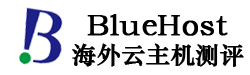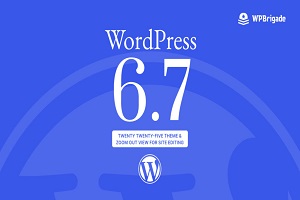BlueHost中国推出了Linux和Windows两种操作系统,其中Linux主机使用的控制面板为cPanel,而Windows的则是Plesk面板。那么要怎样登陆BlueHost主机控制面板呢?下面小编为你详细的介绍下。
通过BlueHost账户管理后台登录
这种方法是通过BlueHost账户后台的订单管理中直接进入,Linux和Windows主机都是一样的。详细步骤如下:
1.进入BlueHost中文官网,输入账户信息登录后点击如图所示的“管理账户”。
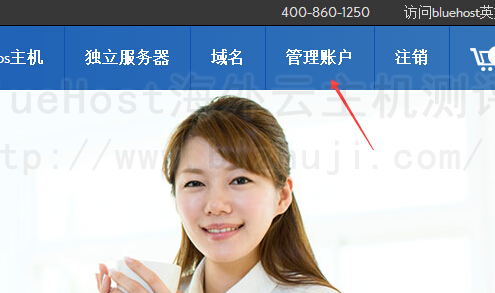
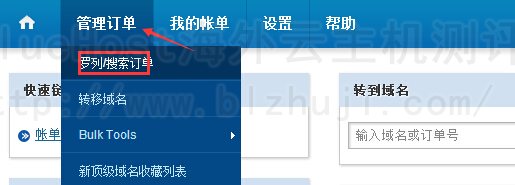
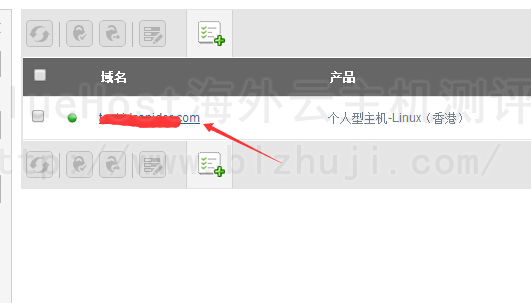
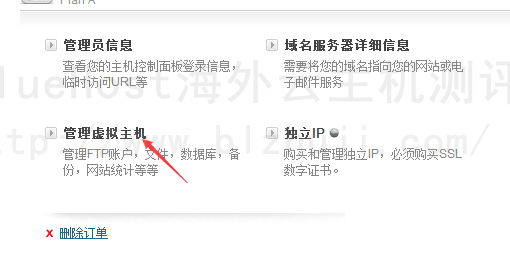
我们也可以直接登录BlueHost主机的控制面版。
Linux主机:直接输入你的域名/cpanel或者主机IP地址/cpanel进入控制面板登录界面
Windows主机:直接输入https://域名(或者IP地址):8843进入控制面板登录界面
登陆Bluehost主机控制面板有几种方法,但不管是哪一种都需要用到正确用户名和密码。用户名和密码是以邮件的形式发送给用户的。万一购买完没有收到或者丢失了,可以联系官方客服。